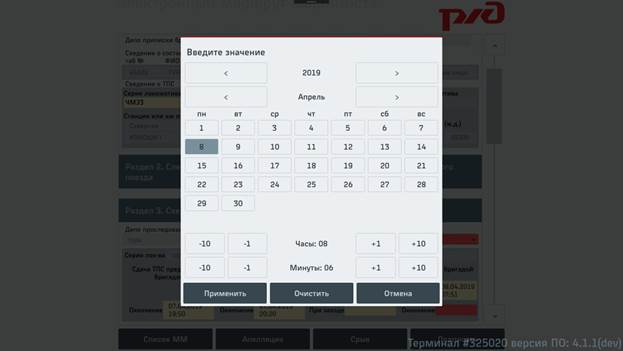ПАМЯТКА ПО ОФОРМЛЕНИЮ ЭММ
После подписания предрейсового инструктажа и после выполнения работ на локомотиве (например, перемещение из пункта явки в пункт оборота) следующим этапом, предполагающим использование ПМ ЭТСО, является получение электронного маршрута (см. рис. 3.15). Как правило, маршрут один. Но, если в пункте оборота по какой-то причине машинист не смог закрыть маршрут, он может получить список маршрутов по возвращении в пункт явки. Там будут маршруты и туда, и обратно.
Если и в это время по какой-то причине не удалось закрыть маршрут, имейте в виду, что в системе АСОУП информация об ЭММ хранится 5 дней. Затем информация очищается. Откладывать подписание маршрутов на долгое время не стоит!

Рисунок 3.15. Получение маршрутов
После получения списка маршрутов (2, 3 или более) нужно выбрать необходимый маршрут для закрытия, произойдет загрузка на ПМ ЭТСО данных маршрута (см. рис. 3.16).
При открытии маршрута (см. рис. 3.17) также будет предложено считывание модулей памяти бортовых устройств.
Заполнение полей ЭММ

Рисунок 3.16. Загрузка маршрута

Рисунок 3.17. ЭММ: предложение проверки модулей памяти
В электронном маршруте, представленном в терминале, 7 разделов (см. рис. 3.18). Они соответствуют разделам АРМ ЦОТУ, в которых вводится информация после подписания на терминале.
В первом разделе представлена информация о бригаде и локомотиве. Обратите внимание! Поля, отмеченные жёлтым цветом, доступны для редактирования! Поля серо-голубого цвета для редактирования не доступны!
 Рисунок 3.18. ЭММ: разделы 1 – 3
Рисунок 3.18. ЭММ: разделы 1 – 3
Внизу экрана Вы видите кнопки меню: «Список ММ», «Апелляция» (см. раздел 3.24), «Срыв», «Подписать». Если Вы, открыв ЭММ и увидев содержимое, хотите сначала закрыть другой маршрут, Вы можете в любой момент вернуться к списку маршрутов.
Если Вы не согласны с данными маршрута и не готовы его подписать, нажмите на кнопку «Срыв» (поездки). В этом случае в ЦОММ уйдёт документ с кодом 101. Это не будет считаться электронным маршрутом, данные об этом в статистической отчётности не будут учтены. Маршруты «на срыв» могут автоматически формироваться и в АСОУП, когда срывается явка и соответствующее сообщение отправляется из системы АСУТ в АСОУП.
Если же вы не согласны с данными маршрута, но при этом готовы подписать его после корректировки части данных, то продолжить работу вам рекомендуется в режиме «Апелляции». Подробнее о работе в режиме апелляции см. в главе 3.24.
Если Вы согласны со всеми данными, нажмите кнопку «Подписать», маршрут будет передан в смежные системы.
Оформление ЭММ в режиме апелляции
Если электронный маршрут в АСОУП сформировался некорректно, машинист не согласен с данными ЭММ, можно продолжить оформление маршрута в режиме апелляции (см. рис. 3.27). Режим апелляции отличается от общего режима большими возможностями в части корректировки и добавления информации, кроме:
- номера маршрута;
- явки;
- состава бригады.
Остальные поля в режиме апелляции можно скорректировать.
На рис. 3.28 приведён пример добавления в ЭММ в режиме апелляции локомотива. Для этого в правой части экрана доступна кнопка «Удалить», а снизу – «Добавить локомотив». При добавлении локомотива необходимо внести информацию о серии, виде тяги, номере локомотива, коде секции, приписке локомотива и виде следования.

Рисунок 3.27. ЭММ: режим апелляции

Рисунок 3.28. ЭММ: добавление локомотива в режиме апелляции
Обратите внимание, если в общем режиме мы не видим поле «Вид следования», то в режиме апелляции данное поле появляется (с возможностью внести в него изменения). Обязательно наличие вида следования, такого как «локомотив в шапке». Это головная секция локомотива. Если не будет этой секции, информация не появится в АРМе ЦОТУ.
Виды следования
Обратим внимание на виды следования в режиме апелляции (рис. 3.29).

Рисунок 3.29. Выбор вида следования в режиме апелляции
В первом разделе ЭММ в режиме апелляции можно выбрать вид следования:
- для локомотива «в шапке документа» (головная секция локомотива);
- локомотивы по СМЕ и секции в составе первого локомотива, гибриды (для второй и последующих секций, которые работают в связке с головным локомотивом);
- пересылка локомотива ЭП без бригады.
Для локомотивов с видом следования «в шапке документа» и по СМЕ обязательно заполнение расхода ТЭР, для локомотивов в пересылке без бригады заполнение ТЭР обязательным не является.
В четвертом разделе в режиме апелляции можно выбрать вид следования:
1 – первый локомотив при двойной тяге (указывается в маршруте машиниста, оформленного на локомотив, следующий вторым в составе поезда);
2 – второй локомотив при двойной тяге (указывается в маршруте машиниста, оформленного на работу локомотива в голове поезда);
3 – первый локомотив при подталкивании “с головы” (указывается в маршруте машиниста на локомотив, работающий на подталкивании как сведения о ведущем);
4 – толкач в голове (указывается в маршруте ведущего локомотива как сведения о локомотиве, подталкивающем с головы поезда);
5 – ведущий локомотив при пересылке с участием в вождении (указывается в маршруте второго локомотива при пересылке);
6 – пересылка локомотива с бригадой без участия в вождении (указывается в маршруте ведущего локомотива, для получения права на дополнительную норму расхода э/энергии или топлива);
8 – толкач в хвосте (указывается в маршруте головного локомотива при подталкивании его с хвоста);
9 – второй при пересылке с участием в вождении (указывается в маршруте ведущего локомотива при пересылке);
10 – первый локомотив при подталкивании “с хвоста” (указывается в маршруте на локомотив, выполняющий работу на подталкивании с хвоста);
11 – первый при пересылке с бригадой без участия в вождении (указывается в маршруте на локомотив, пересылаемый с бригадой без участия в вождении, как сведения о ведущем локомотиве, для однозначного отнесения работы локомотива, пересылаемого с бригадой без участия в вождении, к нерабочему парку. В маршруте на локомотив, пересылаемый с бригадой без участия в вождении, при наличии сведений о ведущем локомотиве, в блоке «Сведения о пути следования» могут использоваться те же данные о поезде, что и при оформлении документа маршрут машиниста на локомотивную бригаду ведущего локомотива);
12 – отключенная секция (указывается в маршруте ведущего локомотива. Означает, что секция отключена на указанном участке работы и не участвует в тяге. Данный вид следования предназначен для возможности отнесения периода работы секции ТПС в составе локомотива без участия в тяге к рабочему парку. Применяется только для электровозной и тепловозной тяги. Обработка информации по отключенным секциям производится по статистическим родам работы одиночного следования от основной работы. Время работы, время простоя, линейный пробег относятся к рабочему парку).
ПАМЯТКА ПО ОФОРМЛЕНИЮ ЭММ
После подписания предрейсового инструктажа и после выполнения работ на локомотиве (например, перемещение из пункта явки в пункт оборота) следующим этапом, предполагающим использование ПМ ЭТСО, является получение электронного маршрута (см. рис. 3.15). Как правило, маршрут один. Но, если в пункте оборота по какой-то причине машинист не смог закрыть маршрут, он может получить список маршрутов по возвращении в пункт явки. Там будут маршруты и туда, и обратно.
Если и в это время по какой-то причине не удалось закрыть маршрут, имейте в виду, что в системе АСОУП информация об ЭММ хранится 5 дней. Затем информация очищается. Откладывать подписание маршрутов на долгое время не стоит!

Рисунок 3.15. Получение маршрутов
После получения списка маршрутов (2, 3 или более) нужно выбрать необходимый маршрут для закрытия, произойдет загрузка на ПМ ЭТСО данных маршрута (см. рис. 3.16).
При открытии маршрута (см. рис. 3.17) также будет предложено считывание модулей памяти бортовых устройств.
Заполнение полей ЭММ

Рисунок 3.16. Загрузка маршрута

Рисунок 3.17. ЭММ: предложение проверки модулей памяти
В электронном маршруте, представленном в терминале, 7 разделов (см. рис. 3.18). Они соответствуют разделам АРМ ЦОТУ, в которых вводится информация после подписания на терминале.
В первом разделе представлена информация о бригаде и локомотиве. Обратите внимание! Поля, отмеченные жёлтым цветом, доступны для редактирования! Поля серо-голубого цвета для редактирования не доступны!
 Рисунок 3.18. ЭММ: разделы 1 – 3
Рисунок 3.18. ЭММ: разделы 1 – 3
Внизу экрана Вы видите кнопки меню: «Список ММ», «Апелляция» (см. раздел 3.24), «Срыв», «Подписать». Если Вы, открыв ЭММ и увидев содержимое, хотите сначала закрыть другой маршрут, Вы можете в любой момент вернуться к списку маршрутов.
Если Вы не согласны с данными маршрута и не готовы его подписать, нажмите на кнопку «Срыв» (поездки). В этом случае в ЦОММ уйдёт документ с кодом 101. Это не будет считаться электронным маршрутом, данные об этом в статистической отчётности не будут учтены. Маршруты «на срыв» могут автоматически формироваться и в АСОУП, когда срывается явка и соответствующее сообщение отправляется из системы АСУТ в АСОУП.
Если же вы не согласны с данными маршрута, но при этом готовы подписать его после корректировки части данных, то продолжить работу вам рекомендуется в режиме «Апелляции». Подробнее о работе в режиме апелляции см. в главе 3.24.
Если Вы согласны со всеми данными, нажмите кнопку «Подписать», маршрут будет передан в смежные системы.
Заполнение сведений о рабочем времени и отдыхе бригад (3 раздел)
Особое внимание хочется обратить на порядок заполнения 3-его раздела. Здесь красным отмечено поле, обязательное для заполнения. На примере (рис. 3.18) это тип отдыха – требуется указать «Отдых в пункте оборота» или «Домашний отдых». Без этого невозможно подписать маршрут.

Рисунок 3.19. ЭММ: раздел 3 (выбор типа отдыха)
Все остальные поля либо не доступны для корректировки, либо их (отмеченные жёлтым) можно скорректировать и продолжить на ПМ ЭТСО работу по вводу данных.
На рис. 3.20 показано заполнение в 3 разделе времени начала и окончания приёмки секции локомотива. Нажмите на поле, выберите последовательно год, месяц, часы и минуты, нажмите «Применить».
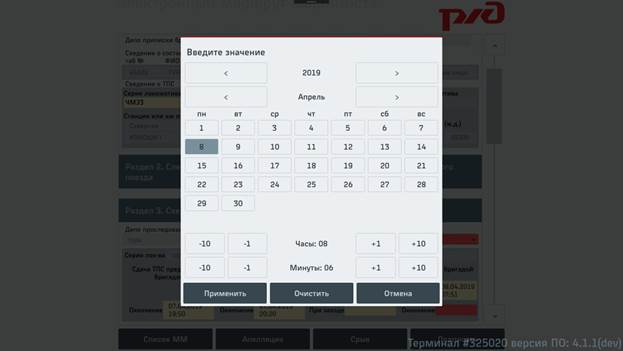
Рисунок 3.20. ЭММ: раздел 3 (ввод времени начала приёмки секции)






 Рисунок 3.18. ЭММ: разделы 1 – 3
Рисунок 3.18. ЭММ: разделы 1 – 3